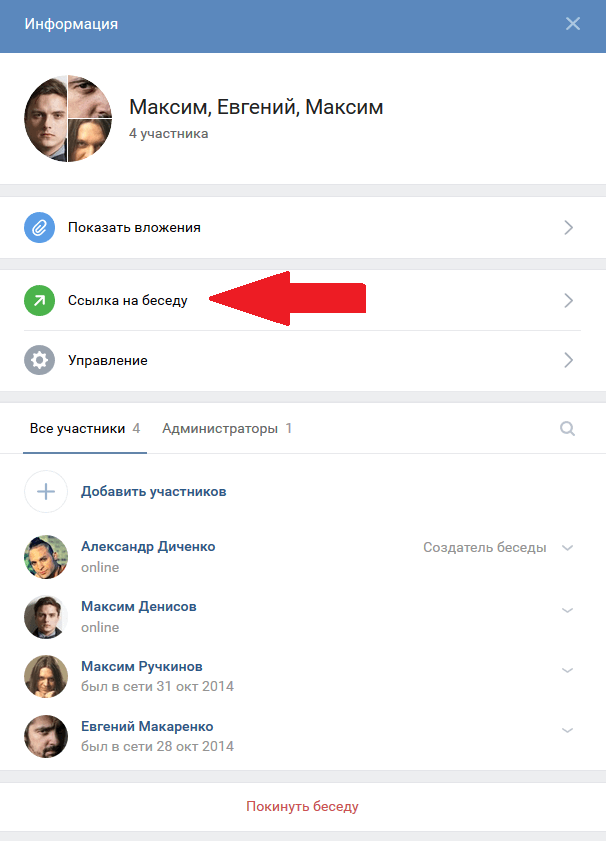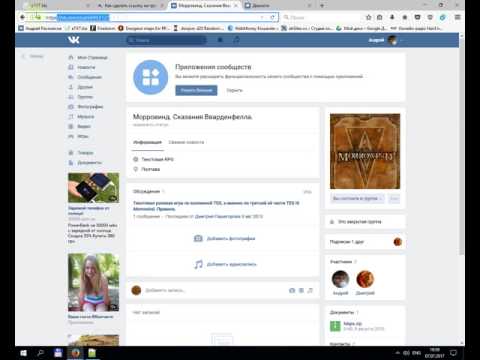Как сделать картинку ссылкой в ВК
Ссылку ВК можно добавить не только в виде слова или словосочетания, но и как изображение. Такой вариант представления позволяет привлечь больше внимания к публикации на стене; заставляет пользователя сделать переход при прочтении wiki-статьи. В текущем материале предоставим инструкцию, как сделать ссылку на фото ВКонтакте.
Добавление фотографии ссылкой в публикации
Вставить ссылку, как картинку можно в любой публикации на стене профиля или группы. Делается это следующим образом:
- Скопировать адрес страницы, на которую требуется сослаться. Это может быть внутренняя публикация социальной сети или внешний ресурс.
- Перейти в профиль или группу, где планируется размещение новости.
- Вставить ссылку в поле, предназначенное для создания публикации.
- Дождаться пока система обработает предоставленный адрес. Внизу появится полоска с заголовком страницы и картинка, выставленная по умолчанию.
- Нажать на полупрозрачный значок фотоаппарата.

- Кликнуть по кнопке «Выбрать файл». Изображение должно быть больше 537х240 px, а также иметь формат jpg, png, gif.
- Отобразится окно проводника Windows, где нужно перейти в папку с картинкой.
- Дважды кликнуть по снимку и дождаться его загрузки на сервер соцсети.
- Выбрать область отображения. В большинстве случаев отобразить полностью всю картинку не получится, это происходит из-за разницы в соотношении сторон.
- Кликнуть «Сохранить изменения».
- Осталось опубликовать запись. По желанию можно добавить описание в верхней части.
Задача выполнена. В публикации будет отображаться картинка, после клика на которую, произойдет открытие ссылки.
Добавление фотографии ссылкой на wiki-странице
При формировании wiki-страниц также можно воспользоваться указанной функцией. Хотя в этом случае алгоритм будет отличаться:
- Перейти в группу, где требуется создать wiki-статью.
- Открыть вкладку «Свежие новости».

- Кликнуть по кнопке «Редактировать».
- Отобразится панель инструментов. На ней следует отыскать значок фотоаппарата и кликнуть по нему.
- Выбрать фотографию из уже загруженных на свою страницу, после чего кликнуть «Прикрепить» или добавить новую из памяти компьютера (вставка произойдет автоматически).
- Когда картинка отобразится на странице, на нее нужно нажать. Если отображается текстовый код, значит, включен режим wiki-разметки и требуется перейти в визуальный редактор для упрощения задачи. Делается это нажатием по значку <>, в верхнем правом углу панели инструментов.
- Во всплывающем окне указать следующие данные:
- Текст – вписанные сюда слова будут отображаться при наведении курсора на фотографию (можно оставить пустым).
- Ссылка – в это поле вставляется ссылка, на которую требуется перенаправить пользователя после клика.
- Размер – желаемый размер картинки. Чтобы избежать перекосов, следует активировать опцию «Сохранение пропорций».

- Кликнуть по кнопке «Сохранить».
Задача выполнена. Осталось добавить текст на страницу, если это требуется и провести ее сохранение.
Справка. Создать wiki-страницу напрямую можно только в группах. На публичных страницах доступа к этому разделу нет. Чтобы обойти запрет, необходимо воспользоваться ссылкой вида: https://vk.com/pages?act=edit&oid=-***&p=название_страницы. Вместо «***» нужно указать ID паблика, а в конце вписать желаемый заголовок создаваемой страницы.
Следуя указанным в статье рекомендациям, получится создать ссылку в виде фотографии, как на стене, так и внутри wiki-страницы. Оба варианта просты в освоении и доступны любому пользователю социальной сети. Представив в таком виде ссылку, легко привлечь внимание других участников ВК и добиться увеличения количества переходов.
https://www.youtube.com/watch?v=ahJA3hqJKeQ
К другим новостям
25.12.2022Канал телеграм благодаря последним событиям, блокировкам иных мессенджеров набирает свои обороты по.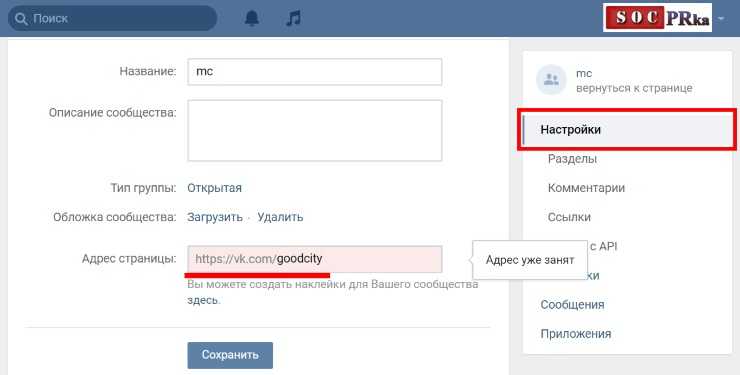 ..
..
Данный мессенджер довольно распространен. Его использует более половины населения земного шара. Стоит вспомнить…
Далее 17.12.2022Удаление пользовательского аккаунта в “Яндексе” может потребоваться в самых разных ситуациях. Чаще всего…
Далее 13.12.2022Не так давно социальная сеть ВКонтакте дополнила обычные лайки красочными эмодзи, как в Телеграм. Можно поставить…
ДалееКак отправить ссылку в ВК на Ватсап: подробное руководство
Главная » Инструкции » Способы скинуть ссылку на WhatsApp в VK
Приложение вконтакте и Ватсап – два самых популярных мессенджера для быстрого обмена сообщениями и мультимедийными данными. Между двумя платформами идет постоянный обмен информация, поэтому не удивительно, что многих пользователей интересует, как отправить ссылку в вк на ватсап?
Содержание
- Создание ссылки на WhatsApp
- Создание ссылки с автоматическим сообщением
- Куда прикрепить ссылку на Ватсап во Вконтакте
Создание ссылки на WhatsApp
Чтобы поделиться ссылкой вк в ватсап для начала ее нужно создать в самом мессенджере. Перейдя по ссылке, пользователь сможет начать диалог с собеседником, зная его номер мобильного телефона. Опция « прямая связь» работает на смартфонах и на стационарных компьютерах в Веб. Версии. Чтобы получить ссылку на Ватсап нужно следовать инструкции:
Перейдя по ссылке, пользователь сможет начать диалог с собеседником, зная его номер мобильного телефона. Опция « прямая связь» работает на смартфонах и на стационарных компьютерах в Веб. Версии. Чтобы получить ссылку на Ватсап нужно следовать инструкции:
- Ссылка должна быть записана в формате https://wa.me/номер>. Номер – это номер мобильного телефона собеседника, который должен указываться в международном формате без пробелов и дополнительных символов.
- Например: https://wa.me/+70000000000. Для пользователей из России код обязательно должен указываться через +7, если писать, если с 8 ссылка может оказаться не активной.
После создания ссылки необходимо выделить ее и выбрать действие на смартфоне « Копировать». Для удобства можно открыть текстовый редактор или заметки на мобильном телефоне и скопировать ссылку из Ватсапа с функцией сохранения. При необходимости вы всегда сможете отправить активную ссылку через социальные сети, просто скопировав ее из заметок.
Создание ссылки с автоматическим сообщением
Добавить ссылку на ватсап в вк можно с автоматическим сообщением, которое сразу отображаться. Это возможно сделать по этой инструкции:
- Ссылка должна создаваться в формате https://wa.me/номер? text=сообщение. Номер- номер мобильного телефона собеседника, а сообщение – это текстовое послание, которое будет автоматически отображаться в ссылке.
- Например: https://wa.me/+79999999999? text=Я20%по%20 поводу%20собеседования20%. После каждого слова в тексте нужно указывать дополнительные символы, например 20%, тогда ссылка будет активна. После ввода мобильного номера телефона обязательно нужно ставить знак вопроса.
Отправляйте ссылки с автоматическим сообщением, чтобы собеседника сразу понимал суть вопроса. Статистика гласит, что по ссылкам с текстом чаще переходят. Пишите конкретные фразы, которые сразу будут понятны пользователям. Большинство людей, не переходит по ссылкам, если текст не отображает суть диалога.
Куда прикрепить ссылку на Ватсап во Вконтакте
Чтобы сделать ссылку на ватсап в вк необходимо скопировать ссылку из Ватсапа с автоматическим текстом или без и следовать инструкции:
- Запустите приложение Вконтакте на своем мобильном устройстве.
- Зайдите в раздел « Мессенджер».
- Выберете собеседника, которому нужно отправить ссылку.
- В поле ввода копируйте адрес ссылки и нажмите клавишу со стрелочкой « Отправить».
Отправленное послание подсвечивается голубой подсветкой, когда он не прочитано. Если пользователь прочитал данное сообщение голубая подсветка исчезает. Нажав на ссылку, собеседник автоматически попадает в Ватсап. Он может писать текстовые сообщения отправителю или совершать звонки.
Найти нужного пользователя Вконтакте можно по этой инструкции:
- В приложение нажмите на строку поиска и видите имя и фамилию собеседника.
- Нажмите ентер.
- Выберете раздел « Люди».
- При необходимости выберете регион и возраст собеседника.

- Перейдите в нужный профиль и нажмите клавишу « Отправить сообщение».
- В диалоговое окно вставьте ссылку.
По этому руководству можно найти человека вконтакте, если вам известно его имя и фамилия.
Чтобы сделать ссылку на ватсап в вк на главной странице переходите к этой инструкции:
- Скопируйте ссылку из Ватсапа. Выделив текст сообщения, и выбрав действие на смартфоне « Копировать».
- Перейдите Вконтакте.
- Выберете раздел « Моя страница».
- Нажмите клавишу « Редактировать».
- Перейдите в раздел « Контакты».
- В графе « Личный сайт» можете указать ссылку на Ватсап.
- Нажмите клавишу « Сохранить».
Ссылка на Ватсап будет отображаться на странице Вконтакте. Ее увидят все друзья, если были выставлены соответствующие настройки.